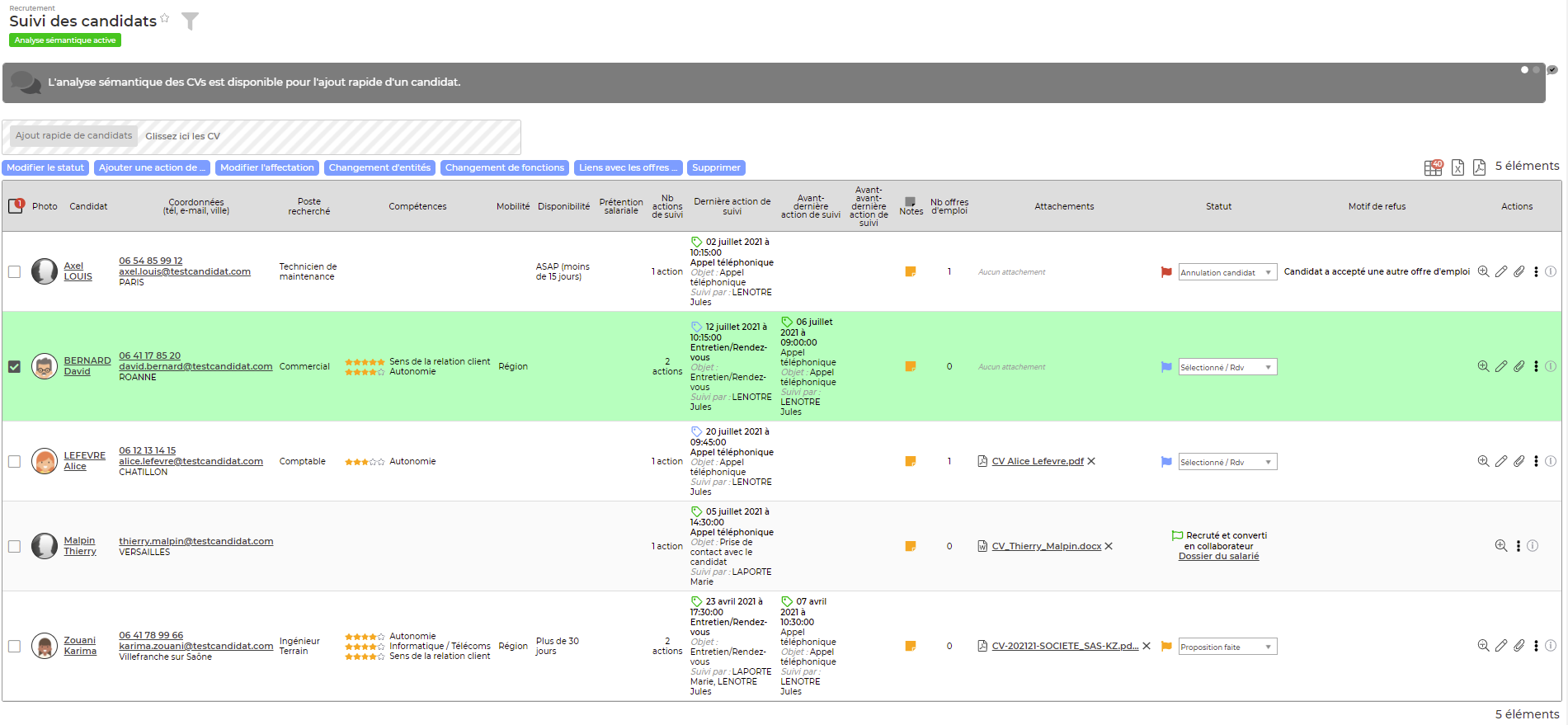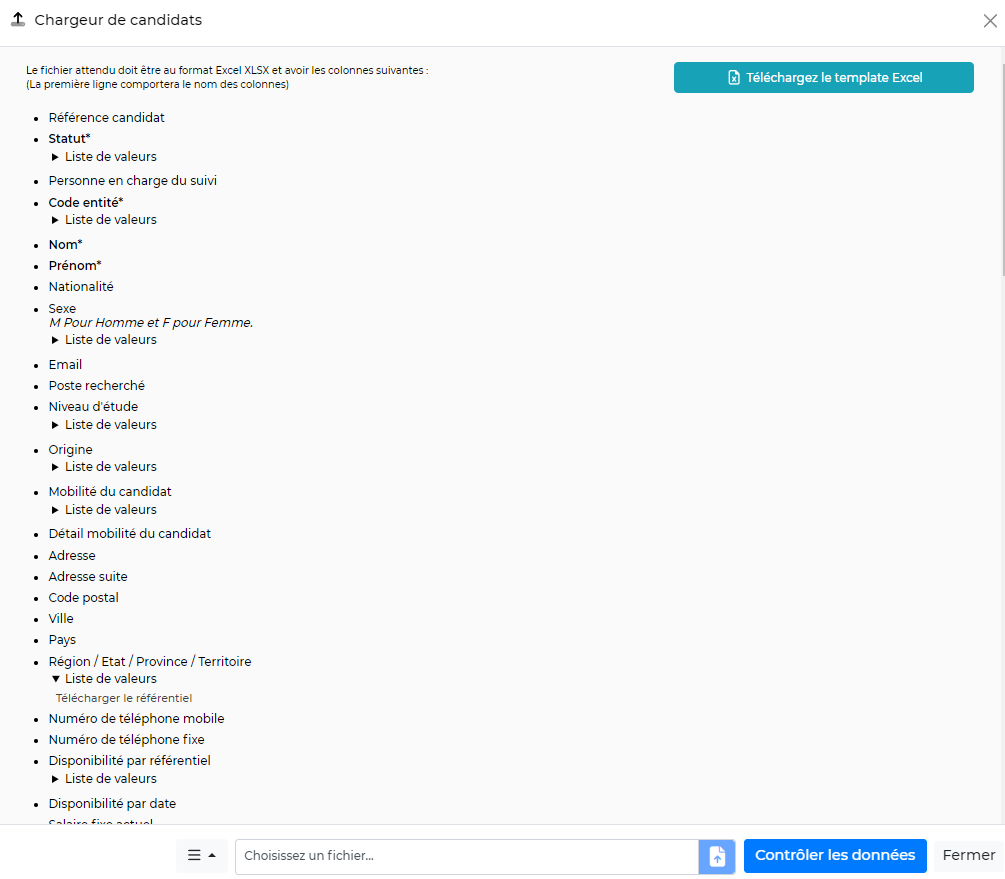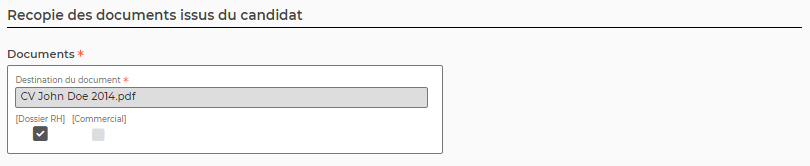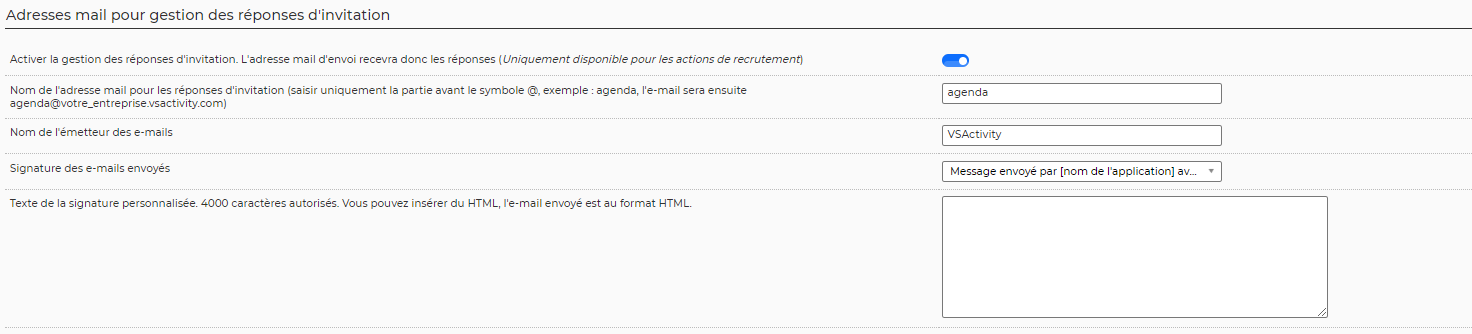Ceci est une ancienne révision du document !
Suivi des candidats
Les droits à activer :
- Suivi des candidats
- Gérer les candidats (ajout, modification, suppression)
- Voir et gérer les informations financières du candidats
- Contrats de travail
- + gérer les contrats de travail
- Consulter les propositions commerciales
- Consulter les expériences professionnelles
- Gérer les expériences professionnelles
- Générer les CV d'entreprise des collaborateurs
- Attacher des documents
- Voir les documents
- Importer des candidats à partir d'un fichier Excel
- Convertir le candidat en collaborateur
- Associer un candidat à une offre d'emploi
- Saisir des notes sur un candidat
- Voir toutes les notes saisies sur un candidat (toutes entités)
- Gérer toutes les notes saisies sur un candidat
- Evaluation des candidats
- + Gérer les évaluations des candidats
Les paramétres d'application disponibles : Administration > Ecrans de paramétrages > Paramétres d'application > Onglet : recrutement
- Gestion des homonymes :
- Les homonymes sont autorisés sans blocage
- Contrôle de l'existence sur le nom et prénom, blocage si un candidat est trouvé
- Contrôle sur le nom, prénom et email, blocage si un candidat est trouvé
- Règle de détermination de la référence d'un candidat : saisie libre ou référence forcée
- Règle de détermination de la référence d'un candidat lors de la mise à jour si elle est vide : Ne pas y toucher, la laisser vide ou possibilité de générer la référence du candidat lors de l'enregistrement.
- Ne pas autoriser la saisie libre de compétence
- Rendre obligatoire le choix d'une origine du candidat
- Rendre obligatoire la saisie de la prétention salariale du candidat
- Toujours afficher le CV du candidat sur l'écran du dossier du candidat
Grâce à cette fonctionnalité, vous pouvez référencer tous les candidats que vous suivez pour votre processus de recrutement.
Vous pouvez :
- Créer une fiche détaillée pour chaque candidat
- Créer une fiche détaillée à l'aide de l'analyse sémantique d'un CV
- Lister ses compétences et le niveau de chacune
- Décrire toutes les actions de suivi de candidature prévues ou déjà faites
- Attacher des documents dont le contenu sera indexé en fulltext (capacité de recherche par pertinence dans ce contenu)
- Générer un CV pour ces candidats en vue de les positionner sur des missions / projets
- Ajouter et générer un contrat de travail en vue de recruter le candidat
- Convertir un candidat en salarié
- Lier un candidat à une offre d'emploi
Le filtre
Une spécificité existe pour l'espace de recherche dans le filtre de l'écran suivi des candidats.
- Mettre un + devant un mot signifie que vous souhaitez le rendre obligatoire dans le résultat de votre recherche.
- Mettre un - devant un mot signifie que vous souhaitez l'exclure du résultat de votre recherche.
- Mettre un espace entre deux mots signifie que vous souhaitez soit l'un ou l'autre apparaisse dans le résultat de votre recherche
- Mettre un mot entre “ “ signifie que vous souhaitez avoir l'expression exacte dans le résultat de votre recherche
Les recherches se font en français
Les actions de l'écran
Les actions globales
 Permet d'ajouter un nouveau candidat. Le formulaire ci-dessous apparaît :
Permet d'ajouter un nouveau candidat. Le formulaire ci-dessous apparaît :
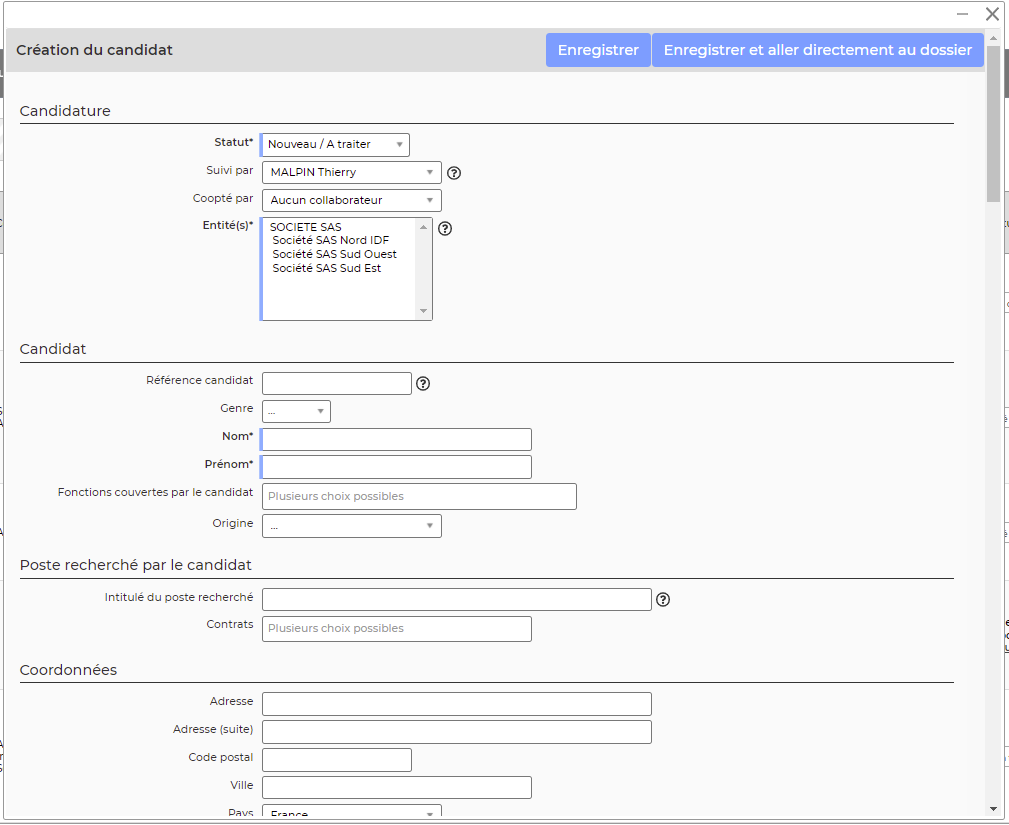
Ce formulaire permet de gérer :
- Le statut du candidat
- La personne en charge du suivi RH du candidat
- La cooptation
- Les entités
- Les informations personnelles du candidat
- Le poste recherché
- Les prétentions salariales : le cout journalier remontera dans l'écran Commercial > ressources disponibles
- Les compétences, le niveau d'études, les certifications, les langues parlées, les logiciels, le permis de conduire, les centres d'intérêts, la photo, les motivations
- Le modèle de CV d'entreprise : le modèle est paramétrable dans le menu Commercial > Ecrans de paramétrage > Modèles de CV d'entreprise
A noter : les listes déroulantes concernant les fonctions, niveaux d'études, écoles, compétences, logiciels, certifications, langues et permis de conduire sont paramétrables dans le menu Recrutement > Ecrans de paramétrages > Référentiels. Enrichir et utiliser ce référentiel permet d'avoir un meilleur matching.

Permet d'intégrer des candidats en masse dans l'application à partir d'un fichier Excel.
Etape 1 : Télécharger le template
Etape 2 : Compléter le template : vous devez suivre les instruction du formulaire précedent. Les colonnes en rouge doivent obligatoirement être complétées et les colonnes en gris sont facultatives.
Etape 3 : Importer le fichier
Les actions sur chaque ligne
 Notes
Notes
En cliquant sur cet icône qui se situe sur la colonne “Notes”, vous pouvez saisir une note sur le candidat. Cette note apparaîtra dans l'entête du dossier du candidat.
 Changement de statut
Changement de statut
En changeant la valeur du statut dans la liste déroulante, le nouveau statut est automatiquement enregistré dans l'application. Les statuts des candidats sont paramétrables dans le menu Recrutement > Ecrans de paramétrages > Statuts de candidats
 Convertir
Convertir
Avec le statut Validé / Contrat, une action de conversion est proposée. Elle permet de créer directement le collaborateur recruté en tant que nouvel utilisateur de l'application. Un lien sera créé entre le profil du candidat et son profil utilisateur VSA.
A noter : Tous les documents attachés sur un candidat peuvent être transférés lors de la conversion.
- Si vous cochez la case Dossier RH, vous trouverez les documents dans Registre du personnel > Dossier salarié > Onglet documents
- Si vous cochez la case Commercial, vous trouverez les documents dans Commercial > Ressources Disponibles > Attachements
Lier le candidat
Avec le statut Validé / Contrat, une action de liaison est proposée. Elle permet de lier un profil avec un compte utilisateur VSA existant.
 Consulter le dossier du candidat
Consulter le dossier du candidat
Permet d'accéder directement au dossier du candidat.
 Modifier la fiche du candidat
Modifier la fiche du candidat
Permet de modifier les informations qui ont été saisies concernant le candidat lors de sa création.
 Attacher des documents
Attacher des documents
Permet d'attacher différents documents concernant le candidat.
 Plus d'actions
Plus d'actions
Depuis ce pictogramme, vous accedez à plusieurs actions :
- Expérience professionnelle : la fenêtre qui s'ouvre recense l'ensemble des expériences du candidat. Vous pouvez les modifier, dupliquer ou supprimer. Depuis cette fenêtre, vous pouvez aussi ajouter de nouvelles expériences à votre candidat.
- Liens avec les offres d'emploi : la fenêtre qui s'ouvre permet de définir les liaisons du candidat avec des offres d'emplois déjà existante.
- Ajouter une action de suivi : permet de créer une action de suivi sur le candidat. Pour plus d'information, consultez notre page Actions du recrutement.
- Générer le CV d'entreprise au format Word : le modèle est paramétrable dans le menu Commercial > Ecrans de paramétrages > Modèles de CV d'entreprise.
- Imprimer le dossier du candidat.
- Supprimer le candidat.
Les actions de masse
Les actions de masse sont disponibles en haut du tableau des candidats si au moins un candidat est sélectionné.
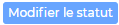 Permet de changer le statut de l'ensemble des candidats qui sont sélectionnés.
Permet de changer le statut de l'ensemble des candidats qui sont sélectionnés.
 Permet d'ajouter une action de suivi sur l'ensemble des candidats qui sont sélectionnés.
Permet d'ajouter une action de suivi sur l'ensemble des candidats qui sont sélectionnés.
 Permet de modifier l'affectation (la personne en charge du suivi RH) de l'ensemble des candidats qui sont sélectionnés.
Permet de modifier l'affectation (la personne en charge du suivi RH) de l'ensemble des candidats qui sont sélectionnés.
 Permet de changer les entités de l'ensemble des candidats qui sont sélectionnés.
Permet de changer les entités de l'ensemble des candidats qui sont sélectionnés.
 Permet de changer les fonctions de l'ensemble des candidats qui sont sélectionnés.
Permet de changer les fonctions de l'ensemble des candidats qui sont sélectionnés.
 Permet de lier les candidats à une offre d'emploi.
Permet de lier les candidats à une offre d'emploi.
 Permet de supprimer en masse les candidats qui sont sélectionnés.
Permet de supprimer en masse les candidats qui sont sélectionnés.
Dossier candidat
Le dossier du candidat est une nouvelle page qui s'ouvre. Elle donne une vision sur l'ensemble des informations qui ont été saisies sur le candidat.
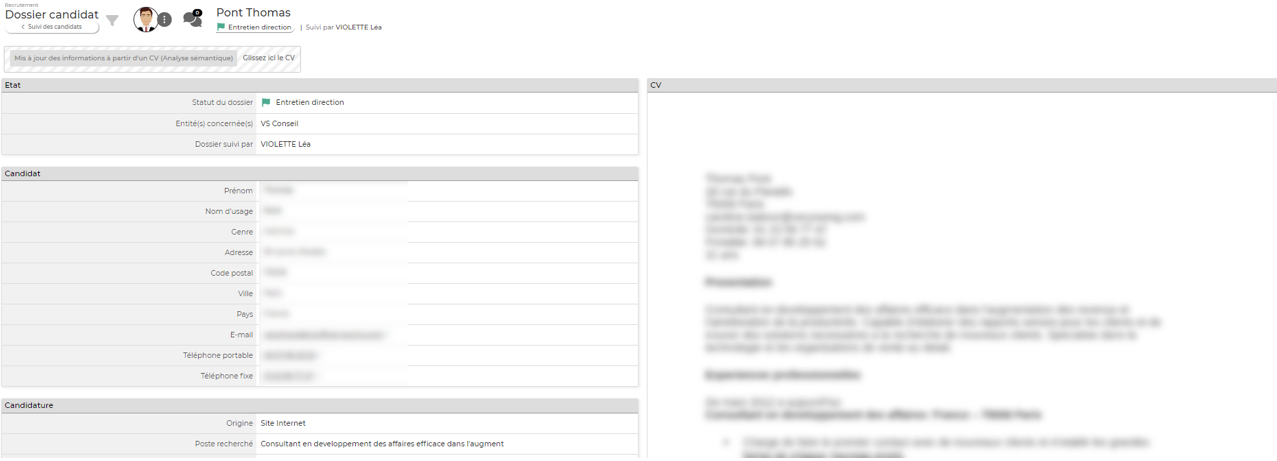
Le dossier se compose d'un entête où les informations générales du candidat sont visibles et de neuf onglets qui donnent accès à des informations plus précises. Selon vos paramètres d'application (Administration > Ecrans de paramétrages > Paramètre d'application > Onglet :recrutement), vous pouvez faire apparaître au niveau de l'entête le CV que le candidat vous a transmis.
Les actions de l'écran
 Liste des actions
Liste des actions
Depuis ce pictogramme, plusieurs actions sont disponibles :
- Modifier la fiche du candidat : le formulaire de création de candidat apparaît. Vous pouvez modifier les données qui ont été saisies.
- Lier à une offre d'emploi : si des offres d'emplois sont créées, vous pouvez lier le candidat à une offre déjà existante.
- Convertir le candidat en collaborateur : cette action est disponible uniquement si le candidat est au statut Validé / contrat
- Lier le candidat à un salarié existant : cette action est disponible uniquement si le candidat est au statut Validé / contrat. En liant un candidat à un collaborateurn, le candidat passe directement au statut Recruté
- Générer le CV : permet de générer le CV d'entreprise du candidat
- Dossier imprimable : permet d'imprimer l'ensemble du dossier du candidat
Onglet : Expériences professionnelles
Vous pouvez ajouter ici toutes les expérences professionnelles relatives au candidat.
En cliquant sur Ajouter une expérience, le formulaire qui apparaît permet de gérer :
- La présence de l'expérience dans le CV d'entreprise : en cochant la case, lorsque vous générez le CV d'entreprise, alors l'expérience est générée dans le CV
- La période de l'expérience
- La mission réalisée
Onglet : Suivi de candidature
Cet onglet permet de suivre l'évolution du candidat dans votre process de recrutement.
 Permet d'ajouter une action de recrutement sur le candidat. Le formulaire qui apparaît gère :
Permet d'ajouter une action de recrutement sur le candidat. Le formulaire qui apparaît gère :
- Le statut : A planifier, planifié, annulé, effectué. Lors du passage au statut “annulé”, si vous aviez envoyé une invitation via VSA, alors VSA envoie une annulation.
- Type d'actions : vous avez plusieurs types d'actions à votre disposition. Selon les actions, vous pouvez envoyer des invitations ou des mails directement via VSA. Les types d'actions sont paramétrables dans le menu Recrutement > Ecrans de paramétrages > Types d'actions de recrutement
- L'organisateur du suivi
- Les personnes en charge de l'action : ce sont les personnes qui vont exécuter l'action. Il faut qu'elles aient le droit Les utilisateurs de ce groupe peuvent être affectés à des actions de recrutement dans le groupe de sécurité.
- Le nom / Objet de l'action
- La description et le compte rendu de l'action faite
- La date de début et la date de fin
- La programmation des alertes
Spécificité des actions de type “Invitation agenda” : Si vous envoyez une invitation à votre candidat via VSA, les réponses remontent automatiquement. Vous les retrouvez dans la colonne “réponse candidat”. Par ailleurs vous retrouvez tout l'historique des statuts dans l'action de ligne “Historique des événements agenda”
Pour cette fonctionnalité, des paramètres d'application sont à activer (Administration > Paramètres > Paramètres d'application > Onglet emails)
Onglet : Documents
Vous pouvez attacher dans cet onglet tous les documents relatifs au candidat. Après le téléchargement du document, vous pourrez notifier que le document correspond au CV du candidat grâce au bouton d'actions. Un paramètre d'application vous permet d'afficher dans l'entête du candidat son CV.
Onglet : Contrat(s) de travail
Cet onglet permet d'ajouter des contrats de travail pour le candidat. Le formulaire qui apparaît permet gère :
- L'état et la date d'effet du contrat
- Le type de contrat
- Le poste
- Le statut, la position, le coefficient
- Le temps de travail
- Le télétravail
- La rémunération
- La période d'essai
- Les données informatives
Onglet : Évaluations
Cet onglet permet d'ajouter une évaluation du candidat pour vous donner une idée de la qualité du candidat. Les évaluations sont paramétrables dans le menu Recrutement > Ecrans de paramétrages > Evaluations des candidats
Onglet : Historique des statuts
Cet onglet permet de visualiser une récapitulatif des mises à jour des statuts affectés au profil du candidat.
Onglet: Offres d'emploi
Cet onglet vous permet de lier des offres d'emploi déjà créée dans l'application à votre candidat.
Onglet Localisation
Cet onglet vous indique la localisation du collaborateur